1、打开PowerPoint软件,点击顶部菜单栏里的音频菜单,如下图所示,然后选择PC上的音频
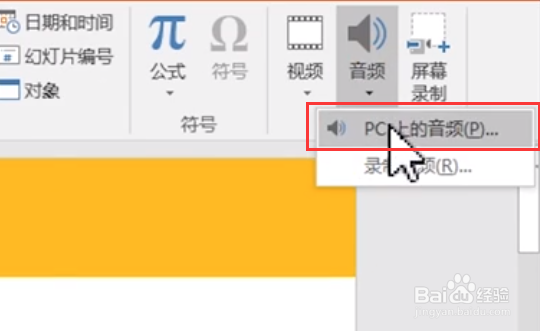
2、接下来在弹出的插入视频窗口中我们选择一个音频文件,如下图所示
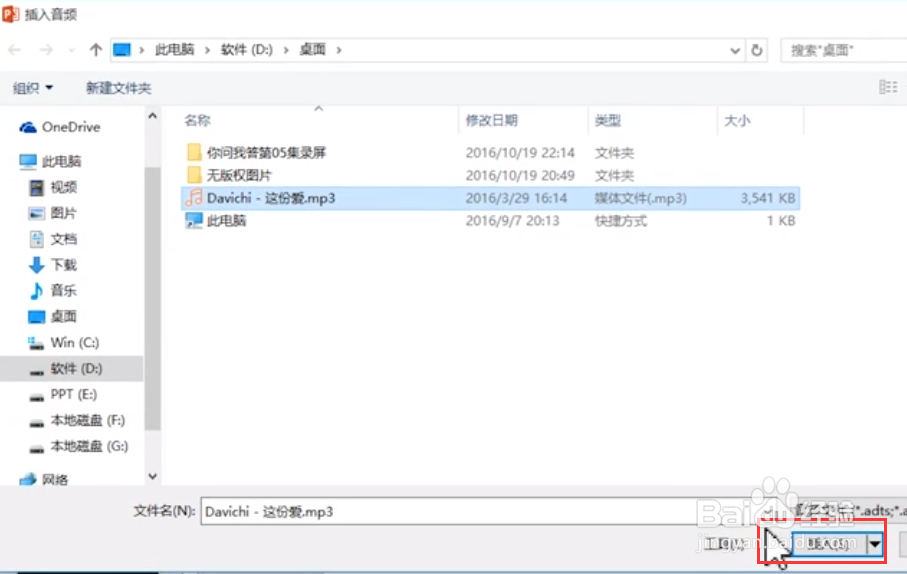
3、接下来我们点击顶部菜单栏中的动画菜单,然后点击其下面的动画窗格,如下图所示
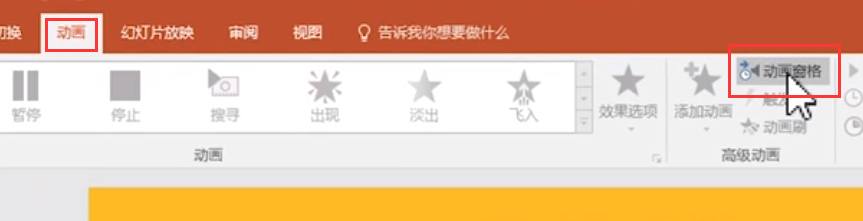
4、然后动画窗格中我们选中音频文件,然后打开开始下拉框,如下图所示,选择第二个选项
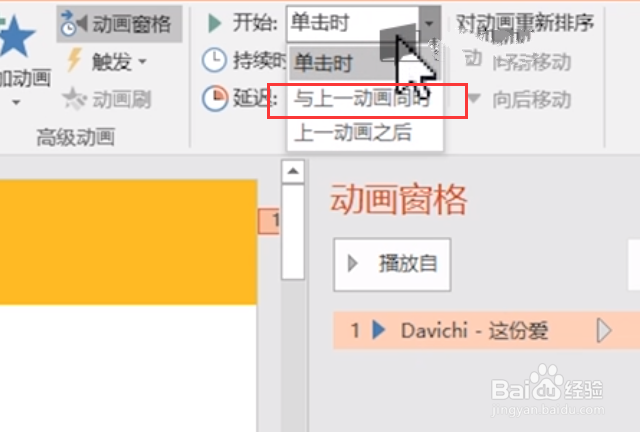
5、接下来我们右键单击音频文件,选择效果选项,如下图所示
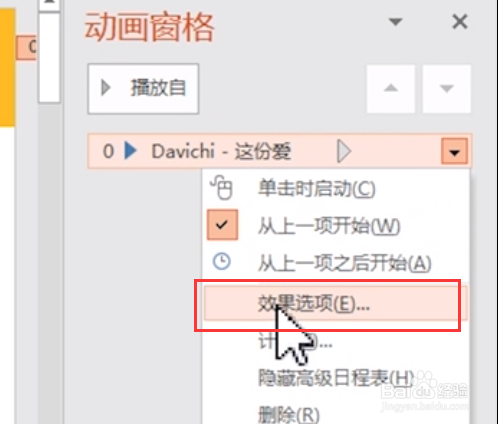
6、在弹出的窗口中我们在停止播放栏下面输入幻灯片的数量,让音频在幻灯片结束时在停止,如下图所示
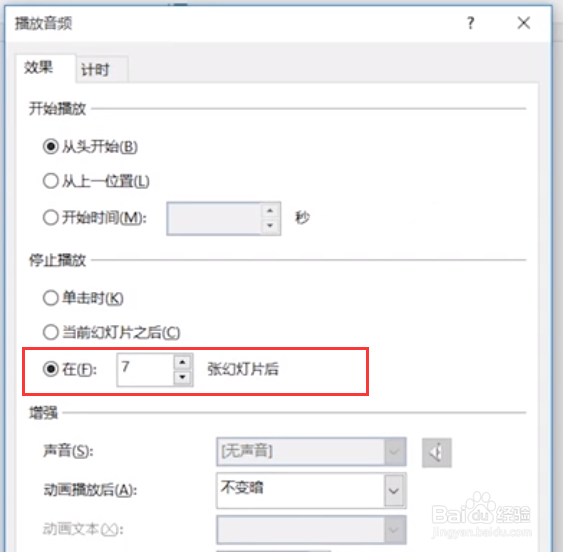
7、综上所述,在PowerPoint中设置背景音乐一直播放只需要设置背景音乐在幻灯片最后停止即可。
